Kas soovite oma andmeid visualiseerida a histogramm kas kasutate MATLABit? Histogrammid on võimsad tööriistad, mis aitavad meil andmete jaotust mõista. Seades kõrguse histogramm ribad, saame rõhutada konkreetset teavet või kohandada visualiseerimist vastavalt meie vajadustele.
See artikkel annab lihtsa ja põhjaliku juhendi kõrguse määramiseks histogramm baar MATLABis.
Kuidas seada MATLABis histogrammi riba kõrgust
Enne seadistusprotsessi poole liikumist histogrammi riba kõrgus MATLABis on parem mõista selle tähtsust.
Miks määrata histogrammi ribade kõrgus?
Histogrammid pakuvad andmestiku sagedusjaotuse selget esitust, kuvades esinemiste arvu kindlate intervallide või salvede piires. Kuigi MATLAB pakub histogrammi kuvade jaoks vaikesätteid, võimaldab tulpade kõrguse reguleerimine teil esile tõsta olulisi funktsioone või keskenduda konkreetsetele vahemikele, aidates seega parandada andmete tõlgendamist.
Siin on juhised kõrguse määramiseks histogrammi riba MATLABis.
1. toiming: importige oma andmed
Esiteks on oluline importida oma andmestik MATLAB-i. Seda saab teha erinevate meetodite abil, näiteks faili laadimine või andmete genereerimine skripti või funktsiooni kaudu.
Näiteks alltoodud süntaksis genereerime sisseehitatud seadmest juhuslikke andmeid rand funktsiooni.
kuupäev = rida ( 1 , n ) ;
Ülaltoodud juhend genereerib MATLABis juhusliku arvude massiivi, kus n tähistab massiivi soovitud elementide arvu.
2. samm: looge histogramm
Pärast andmete genereerimist peate kasutama histogramm funktsiooni MATLABis, et luua oma andmetest põhihistogramm; sel põhjusel peate selle funktsiooni sisendiks määrama andmestiku.
kuupäev = rida ( 1 , n ) ; % Looge oma andmed soovitud abil 'n'histogramm ( andmeid ) ; % Looge põhihistogramm, kasutades 'histogramm' funktsiooni
Ülaltoodud koodis esindavad andmed juhuslike arvude massiivi, mis on genereeritud kasutades rand(1, n) . Andmete edastamisel histogrammi funktsiooni sisendina loob MATLAB vaikeseadetega histogrammi.
3. samm: kohandage histogrammi
MATLAB pakub mitmeid kohandamisvalikuid, mis aitavad teil histogrammi välimust muuta. Kui soovite määrata histogrammi ribade kõrgust, saate kohandada histogrammi objekti omadusi, kasutades järgmist süntaksit.
% Muutke histogrammi objekti atribuute väärtuseks seatud lattide kõrgush.BinWidth = 0.1 ; % Reguleerige iga prügikasti laiust
h.Normaliseerimine = 'loenda' ; % Seadke normaliseerimine väärtusele 'loenda' sageduse esitamiseks
h.FaceColor = 'sinine' ; % Määrake histogrammi ribade värv
h.EdgeColor = 'must' ; % Määrake histogrammi servade värv
% Täiendavad atribuudid, mida saate muuta:
% h.BinLimits = [ alumine_piir ülempiir ] ; % Määrake prügikastide vahemik
% h.BinEdges = bin_edges; % Määrake kohandatud prügikasti servad
Ülaltoodud koodis h salvestab histogrammi funktsiooni abil loodud histogrammiobjekti. Et muuta omadusi h , nagu näiteks BinWidth, Normaliseerimine, FaceColor, ja EdgeColor , saate kohandada histogrammi välimusribasid vastavalt oma eelistustele. Lisaks saate reguleerida ka muid omadusi, nagu BinLimits või BinEdges histogrammi edasiseks kohandamiseks.
4. samm: reguleerige histogrammi riba kõrgust
Ribade kõrguse muutmiseks saate muuta väärtusi BinCounts histogrammi objekti omadus, mis võimaldab määrata igas salves esinemiste arvu.
% Muutke riba kõrgust, muutes atribuudi BinCounts väärtusinewBinCounts = [ 5 , 10 , 3 , 7 ] ; % Määrake soovitud esinemiste arv sisse iga prügikast
h.BinCounts = newBinCounts; % Määrake uued prügikastide arvud atribuudile BinCounts
Ülaltoodud koodis newBinCounts on massiiv, mis tähistab igas salves soovitud esinemiste arvu. Määrates selle massiivi BinCounts histogrammi objekti omadus h , saate stangede kõrgusi vastavalt reguleerida.
5. samm: määrake käsitsi histogrammi riba kõrgused
Kui eelistate iga riba kõrgust käsitsi määrata, saate määrata väärtuste massiivi BinCounts vara. Need väärtused peaksid vastama iga prügikasti soovitud kõrgusele.
% Käsitsi seatud kõrgussoovitud kõrgused = [ 3 , 6 , 2 , 4 ] ; % Määrake soovitud kõrgused jaoks iga prügikast
h.BinCounts = soovitud Kõrgused; % Määrake BinCountsile soovitud kõrguste massiiv
6. samm: visualiseerige muudetud histogramm
Pärast tulpade kõrguste määramist peate muudetud histogrammi joonistama, kasutades graafiku või riba funktsioone MATLABis. See aitab kuvada teie andmeid iga riba jaoks määratud kõrgusega.
Siin on täielik MATLAB-kood, mis järgib ülaltoodud samme:
n = 100 ; % Andmepunktide arvkuupäev = rida ( 1 , n ) ; % Loo juhuslikke andmeid
% Määrake soovitud esinemiste arv sisse iga prügikast
soovitud kõrgused = [ 3 , 6 , 2 , 4 ] ; % Määrake soovitud kõrgused jaoks iga prügikast
% Arvutage vastavad prügikasti servad
servad = linspace ( min ( andmeid ) , max ( andmeid ) , nimi ( soovitud kõrgused ) + 1 ) ;
% Looge soovitud prügikasti servade abil histogramm ja määrake soovitud kõrgused
h = histogramm ( 'BinEdges' , servad, 'BinCounts' , soovitud Kõrgused ) ;
% Kohandage histogrammi välimust
h.FaceColor = 'sinine' ; % Määrake ribade värv
h.EdgeColor = 'must' ; % Määrake servade värv
% Joonistage muudetud histogramm
xlabel ( 'Andmed' ) ; % Määrake x-telje silt
silt ( 'sagedus' ) ; % Määrake y-telje silt
pealkiri ( 'Histogramm käsitsi seadistatud riba kõrgustega' ) ; % Määrake histogrammi pealkiri
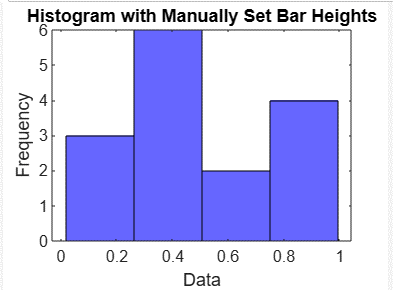
Järeldus
Histogrammi riba kõrguse määramine on kasulik, kuna see aitab kasutajal ribal kuvatavaid andmeid selgelt visualiseerida. See artikkel pakub kasulikku samm-sammult juhendit histogrammi kõrguse määramiseks andmete importimise, histogrammi loomise, histogrammi kohandamise, ribade kõrguste reguleerimise või käsitsi määramise ning seejärel histogrammiriba visualiseerimise kaudu koodi käivitamise teel. MATLABis. Histogrammiriba kõrguse määramise selge mõistmine aitab kasutajatel kõrgust vastavalt oma valikule reguleerida.